

Quản Lý Chứng Chỉ Tin Cậy Của Win 10 là một việc làm quan trọng để đảm bảo an ninh cho máy tính của bạn. Bài viết này sẽ hướng dẫn bạn cách quản lý chứng chỉ tin cậy trên Windows 10 một cách hiệu quả và dễ hiểu.
Tại Sao Quản Lý Chứng Chỉ Tin Cậy Quan Trọng?
Chứng chỉ tin cậy đóng vai trò như “giấy thông hành” điện tử, xác minh danh tính của các website và ứng dụng. Quản lý chứng chỉ tin cậy của win 10 đúng cách giúp ngăn chặn kết nối với các trang web giả mạo, bảo vệ thông tin cá nhân và dữ liệu quan trọng của bạn khỏi bị đánh cắp. Việc này đặc biệt quan trọng khi thực hiện giao dịch trực tuyến hoặc truy cập vào các trang web yêu cầu thông tin nhạy cảm.
Cách Xem Chứng Chỉ Tin Cậy Trên Windows 10
Để xem chứng chỉ tin cậy hiện có trên máy tính, bạn có thể làm theo các bước sau:
- Mở trình duyệt web (ví dụ: Chrome, Firefox, Edge).
- Truy cập vào một website bất kỳ.
- Nhấp vào biểu tượng ổ khóa trên thanh địa chỉ.
- Chọn “Chứng chỉ”.
Bạn sẽ thấy thông tin chi tiết về chứng chỉ của website đó, bao gồm tên tổ chức, thời hạn hiệu lực, và thuật toán mã hóa.
Quản Lý Chứng Chỉ Tin Cậy Trong Windows 10: Bước Kỷ Bước
Windows 10 cung cấp công cụ quản lý chứng chỉ tin cậy tích hợp, cho phép bạn xem, cài đặt, và xóa chứng chỉ. Dưới đây là hướng dẫn chi tiết:
- Mở certmgr.msc: Nhấn phím Windows + R, gõ “certmgr.msc” và nhấn Enter.
- Điều hướng đến thư mục chứa chứng chỉ: Cửa sổ “Quản lý Chứng chỉ” sẽ hiển thị. Bạn có thể tìm thấy chứng chỉ theo nhiều danh mục, chẳng hạn như “Chứng chỉ Cá nhân”, “Chứng chỉ Doanh nghiệp”, “Chứng chỉ Tin cậy”.
- Xem chi tiết chứng chỉ: Nhấp đúp vào một chứng chỉ để xem thông tin chi tiết, bao gồm tên, người cấp, thời hạn hiệu lực, và vân tay.
- Cài đặt chứng chỉ: Nhấp chuột phải vào thư mục muốn cài đặt, chọn “Tất cả Nhiệm vụ” -> “Nhập”. Sau đó, chọn file chứng chỉ (.cer, .crt) và làm theo hướng dẫn.
- Xóa chứng chỉ: Nhấp chuột phải vào chứng chỉ muốn xóa và chọn “Xóa”.
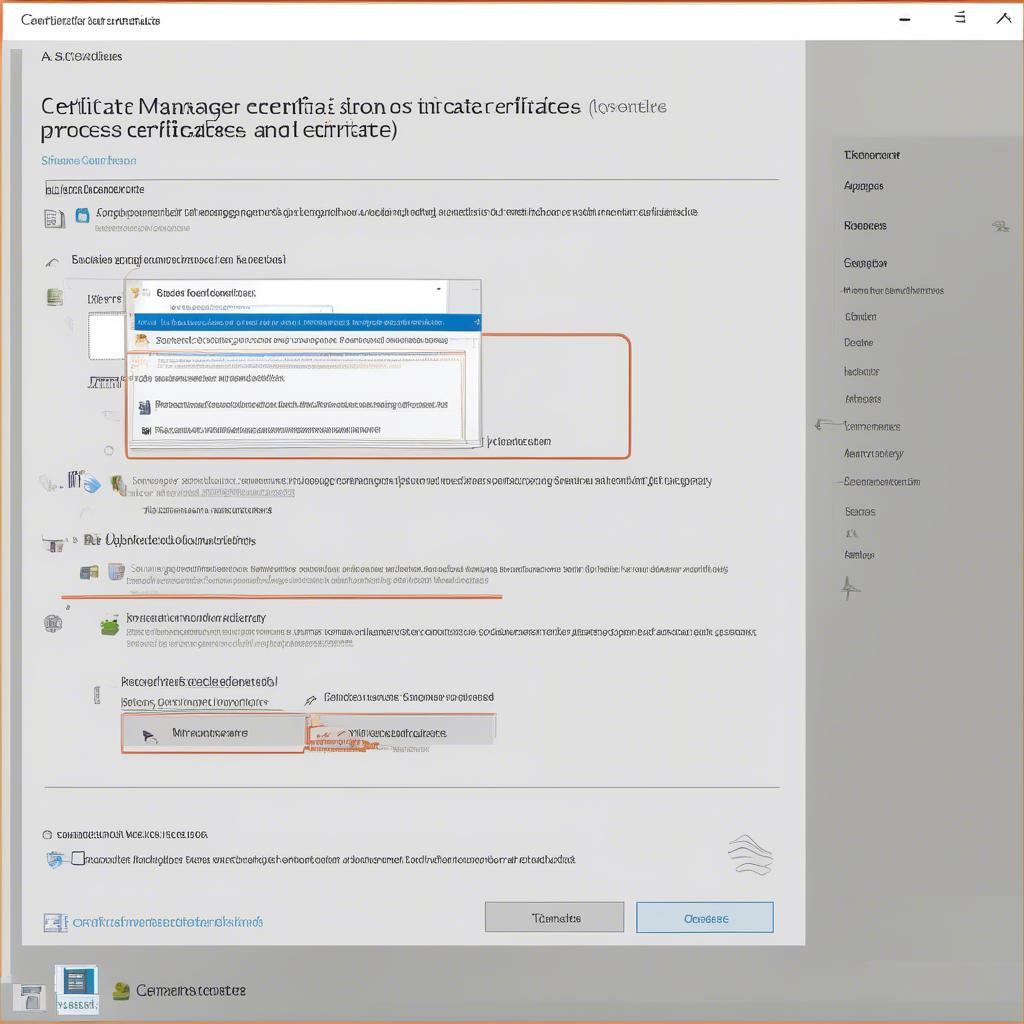 Quản lý chứng chỉ tin cậy trên Windows 10
Quản lý chứng chỉ tin cậy trên Windows 10
Lỗi Chứng Chỉ Thường Gặp Và Cách Khắc Phục
Một số lỗi chứng chỉ thường gặp bao gồm:
- Lỗi “Chứng chỉ không hợp lệ”: Điều này có thể xảy ra do chứng chỉ đã hết hạn, bị thu hồi, hoặc do website sử dụng chứng chỉ tự ký không được tin cậy. Hãy kiểm tra lại ngày giờ hệ thống và thử truy cập lại website sau.
- Lỗi “Kết nối không an toàn”: Website có thể không sử dụng HTTPS hoặc chứng chỉ bị lỗi. Tránh nhập thông tin cá nhân trên các trang web này.
- Lỗi “Chứng chỉ không được tin cậy”: Máy tính của bạn có thể không nhận diện được chứng chỉ của website. Bạn có thể thử cài đặt chứng chỉ gốc của nhà cung cấp chứng chỉ.
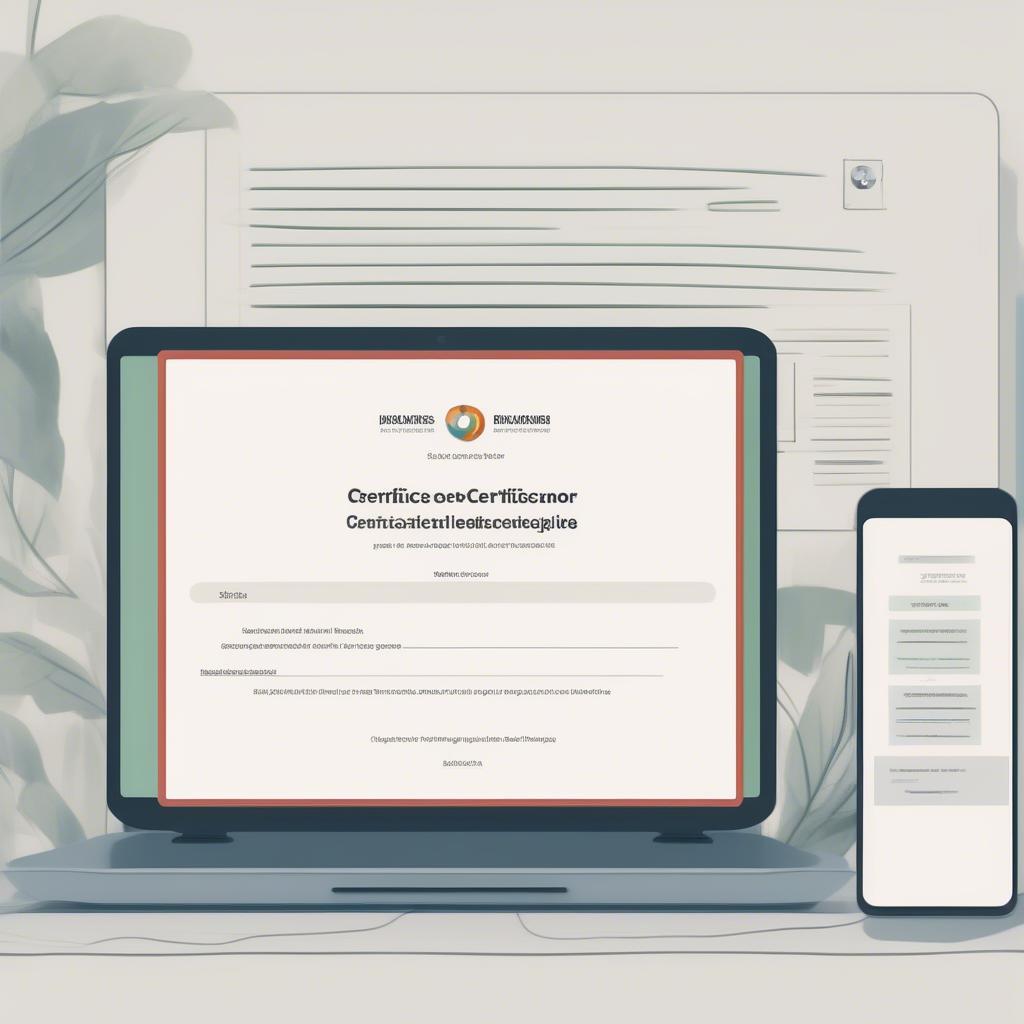 Lỗi chứng chỉ thường gặp và cách khắc phục
Lỗi chứng chỉ thường gặp và cách khắc phục
Nguyễn Văn An – Chuyên gia An ninh mạng tại Đại học Công nghệ Thông tin: “Việc quản lý chứng chỉ tin cậy không chỉ quan trọng đối với doanh nghiệp mà còn cần thiết cho mỗi người dùng cá nhân. Nó là một bước đơn giản nhưng hiệu quả để bảo vệ bản thân khỏi các mối đe dọa trực tuyến.”
Mẹo Quản Lý Chứng Chỉ Tin Cậy Hiệu Quả
- Cập nhật Windows thường xuyên để đảm bảo hệ thống có danh sách chứng chỉ tin cậy mới nhất.
- Chỉ cài đặt chứng chỉ từ các nguồn tin cậy.
- Xóa các chứng chỉ không cần thiết hoặc đã hết hạn.
- Sử dụng phần mềm diệt virus và tường lửa để bảo vệ máy tính khỏi phần mềm độc hại.
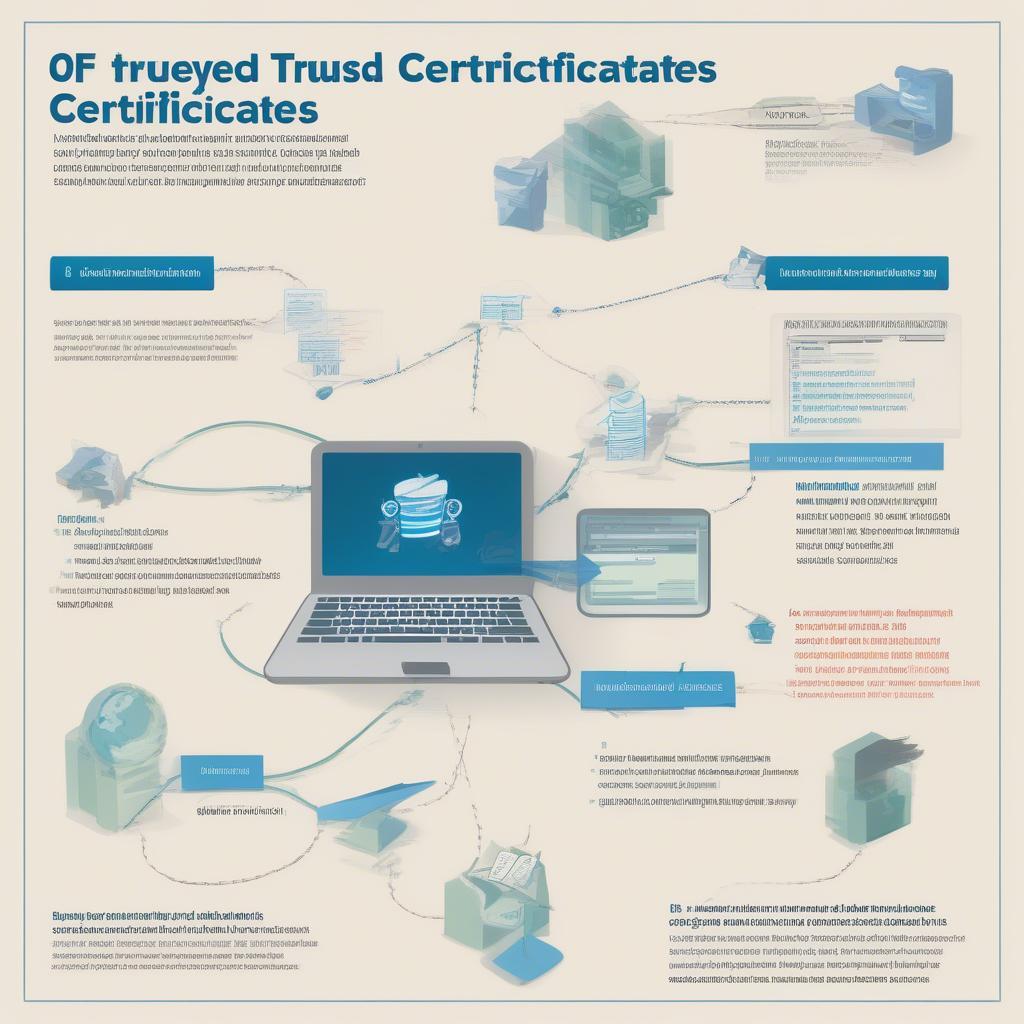 Mẹo quản lý chứng chỉ tin cậy hiệu quả
Mẹo quản lý chứng chỉ tin cậy hiệu quả
Kết Luận
Quản lý chứng chỉ tin cậy của win 10 là một phần quan trọng trong việc bảo vệ an ninh trực tuyến. Hy vọng bài viết này đã cung cấp cho bạn những thông tin cần thiết để quản lý chứng chỉ một cách hiệu quả.
FAQ
- Chứng chỉ tin cậy là gì?
- Tại sao cần quản lý chứng chỉ tin cậy?
- Làm thế nào để xem chứng chỉ của một website?
- Cách cài đặt chứng chỉ mới?
- Cách xóa chứng chỉ cũ?
- Lỗi chứng chỉ thường gặp là gì?
- Làm thế nào để khắc phục lỗi chứng chỉ?
Các tình huống thường gặp câu hỏi:
- Không thể truy cập website do lỗi chứng chỉ.
- Không biết cách cài đặt chứng chỉ cho ứng dụng.
- Muốn kiểm tra tính hợp lệ của chứng chỉ.
Gợi ý các câu hỏi khác, bài viết khác có trong web:
- Bảo mật thông tin cá nhân trên Windows 10.
- Cách phòng chống virus và malware.




